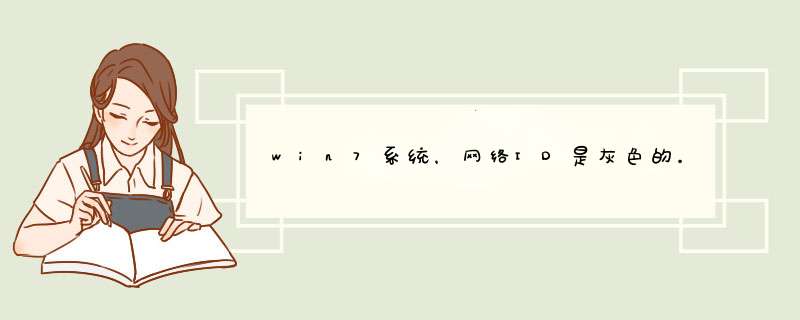
1首选确认自己WIN7系统不是家庭版,家庭版是没有域功能。
2其次检查服务是否自动和启用:
计算机-右击管理-服务和应用程序--服务 Workstation
服务 TCP/IP NetBIOS Helper
服务 Server
3网络是否接通。
只要这3项没问题,绝对显示出来!
祝你成功
win7权限和共享设置权限
1.c盘右键属性“安全”“完全控制”
2.UAC设置到最低
共享
八步连通局域网内的Windows7和XP
内容来自家用电脑cbifamily.com 作者:千江有水
第一步:设置网卡参数
进入控制面板选择“查看网络状态和任务“,选择更改适配器设置,进入本地网络设置。在使用的本地连接上点击右键选择属性,在d出的界面中双击“Internet协议版本4”进入网络参数设置。
设置网卡参数
第二步:打开Win7共享设置
在“打开网络和共享中心”界面中单击左侧的“更改高级共享设置”,打开“高级共享设置”窗口,
设置网络发现,文件和打印机共享,公用文件夹共享为启用,关闭密码保护共享,设置完成后,单击保存修改即可。
更改文件共享设置
第三步:设置Win7工作组
右键点击计算机选择“属性”,在左边选择“高级系统设置”,在d出的窗口中切换到“计算机名”,点击“更改”,再在d出的“工作组”选项将2台计算机设置成同样的工作组。
设置工作组
第四步:开启Win7文件夹共享功能
右键单击需要共享的文件夹选择属性,选择“共享”,再点击下方的“高级共享”,在d出的窗口中选择共享此文件夹。
设置文件夹共享
第五步:关闭Win7防火墙
防火墙有可能造成局域网文件的无法访问。进入“网络和共享中心”,单击“Windows的防火墙”,在打开的“Windows的防火墙”窗口中,单击“打开或关闭Windows防火墙”命令,
在打开的窗口中选择“关闭Windows防火墙”选项,单击“确定”保存。
关闭防火墙
第六步:启用Win7文件夹共享规则
防火墙关闭后,在“防火墙设置”界面左边的“高级设置”中,在“入站规则”和“出站规则”这两个规则中分别找到“文件和打印机共享”选项,并且将其全部选项设定成“启用规则”。
第七步:设置Win7文件共享权限
Windows7中要实现文件共享还需要设置文件夹的共享权限。查看共享文件的属性,随后切换到“共享”选项卡里,单击“高级共享”,打开“高级共享”对话框,在“权限”中依次单击“添加”→“高级”→“立即查找”。然后在查找的结果中选择“Everyone”,并且根据需要设置好用户的 *** 作权限。
第八步:打开Win7 NTFS格式文件权限
Windows7中我们使用的磁盘格式为NTFS,还需要设置NTFS格式的权限。右键单击需要共享的文件夹,依次选择“属性”→“安全”,在“组或用户名”栏点“编辑”,再点“添加”,在“输入对象名称来选择”中输入“Everyone”点“确定”即可。
设置NTFS文件权限
设置之后重启即可,以上八个步骤并非是必须,只是针对所有电脑可能出现的问题而采取的解决方法,如果中间有的设置已经完成,跳过即可。通过以上方法即可解决局域网中XP系统的电脑访问Windows7共享文件打不开的问题,如还有问题,请确保XP系统的电脑共享设置正确。
【问题描述】:Win7的“计算机描述”和“工作组”下面的“网络ID”变成灰色【解决方案】:
点击开始——运行
输入“services.msc”后直接敲击键盘上的回车键
将Server和Workstation的启动类型设为自动,并启动这两个服务
欢迎分享,转载请注明来源:内存溢出

 微信扫一扫
微信扫一扫
 支付宝扫一扫
支付宝扫一扫
评论列表(0条)